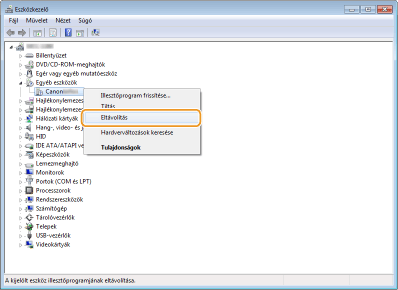54XE-04J
Hogyan ellenőrizhető a kapcsolat az eszközkezelővel, továbbá hogyan kezelhetők a hibák
Annak ellenőrzéséről, hogy a készülék megfelelően felismerte-e az USB-kapcsolatot, valamint a hibák kezeléséről ellenőrizze a következőket.
MEGJEGYZÉS
Az alább megjelenő képernyőképek és folyamatok kis mértékben eltérhetnek az Ön rendszerénél látottaktól az alábbi tényezők alapján.
Az Ön operációs rendszere és annak jelenlegi beállításai
Készüléke típusa és jelenlegi beállításai, firmververziója és telepített kiegészítői
Az Ön által használt illesztőprogramok és azok verziói
Az Eszközkezelő használata a készülék kapcsolatainak ellenőrzésére
1
Jelenítse meg a következőt: [Eszközkezelő].
Windows 7
[Start menü]

Válassza a [Vezérlőpult]

[Rendszer és biztonság]

[Eszközkezelő] lehetőséget.
Windows 8
Kattintson a jobb gombbal a képernyő bal alsó sarkába

válassza a [Eszközkezelő] elemet.
Windows 8.1
Kattintson jobb gombbal a [Start menü] menüre

válassza a következőt: [Eszközkezelő].
Windows 10
Kattintson jobb gombbal a [

] menüre

válassza a következőt: [Eszközkezelő].
2
Nyissa meg az [USB-vezérlők] lehetőséget, és ellenőrizze, hogy megjelenik-e az [USB nyomtatási támogatás] elem.
Amikor „!” vagy „?” jelenik meg az Eszközkezelőben
Amikor nem jelenik meg az [USB nyomtatási támogatás] és más kapcsolódó elemek az Eszközkezelőben
3
Ellenőrizze, hogy az [USB nyomtatási támogatás] van-e használatban a jelen készülékhez való kapcsolódásra.
1
Kattintson jobb gombbal az [USB nyomtatási támogatás] lehetőségre, majd a [Tulajdonságok] pontra.
2
Válassza ki a [Buszviszonyok] lehetőséget a [Részletek] lapon.
3
Ellenőrizze, hogy megjelenik-e a jelen készülék modellneve.
MEGJEGYZÉS
Ellenőrizheti a portnevet is.
Az [Egyéb eszközök]/[Ismeretlen eszköz] kezelése
1
Nyissa meg az [Egyéb eszközök] pontot, és kattintson jobb gombbal a készülék modellnevére

kattintson az [Eltávolítás] lehetőségre.
MEGJEGYZÉS
Ha nem jelenik meg a készülék modellneve, és az [Ismeretlen eszköz] jelenik meg
Kattintson jobb gombbal az [Ismeretlen eszköz] lehetőségre, majd a [Eltávolítás] pontra.
2
Kattintson az [OK] gombra.
3
Távolítsa el az USB-kábelt, majd indítsa újra a számítógépet és ezt a készüléket.
4
Csatlakoztassa újra az USB-kábelt.
5
Ellenőrizze, hogy az [USB nyomtatási támogatás] megjelenik-e az Eszközkezelőben.
Ha megjelenik az [USB nyomtatási támogatás] üzenet

Ha az [USB nyomtatási támogatás] nem jelenik meg

A problémát az okozhatja, hogy az USB-kábel nincs megfelelően csatlakoztatva. Ellenőrizze a következőket.
Az USB-kábel megfelelően van csatlakoztatva?
Ellenőrizze a kábel végein lévő csatlakozókat: az egyiket a készülékhez, a másikat pedig a számítógéphez kell csatlakoztatni.
A lapos csatlakozó: Ezt kell a számítógép USB-csatlakozójához csatlakoztatni.
A négyzetalakú csatlakozó: Ezt kell a készülék USB-csatlakozójához csatlakoztatni.
Fordítsa meg az USB-kábelt. Ha hosszú USB-kábelt használ, cserélje rövidebbre.
Ha USB-hubot használ, csatlakoztassa a készüléket közvetlenül a számítógéphez egy USB-kábellel.
Megfelelően működik a számítógép USB-csatlakozója?
Ha a számítógép több USB-csatlakozóval is rendelkezik, csatlakoztassa az USB-kábelt az aktuálisan használtól eltérő USB-csatlakozóhoz.
Megjelenik másik számítógépeknél?
Ha nem jelenik meg másik számítógépeken sem, vegye fel a kapcsolatot a márkakereskedővel vagy a szervizzel.
Mi a teendő, ha semmi sem jelenik meg?
1
Távolítsa el az USB-kábelt mind a számítógépnél, mind a készüléknél.
2
Csatlakoztassa újra az USB-kábelt.
3
Ellenőrizze, hogy az [USB nyomtatási támogatás] megjelenik-e az Eszközkezelőben.
Ha megjelenik az [USB nyomtatási támogatás] üzenet

Ha az [USB nyomtatási támogatás] nem jelenik meg

A problémát az okozhatja, hogy az USB-kábel nincs megfelelően csatlakoztatva. Ellenőrizze a következőket.
Az USB-kábel megfelelően van csatlakoztatva?
Ellenőrizze a kábel végein lévő csatlakozókat: az egyiket a készülékhez, a másikat pedig a számítógéphez kell csatlakoztatni.
A lapos csatlakozó: Ezt kell a számítógép USB-csatlakozójához csatlakoztatni.
A négyzetalakú csatlakozó: Ezt kell a készülék USB-csatlakozójához csatlakoztatni.
Fordítsa meg az USB-kábelt. Ha hosszú USB-kábelt használ, cserélje rövidebbre.
Ha USB-hubot használ, csatlakoztassa a készüléket közvetlenül a számítógéphez egy USB-kábellel.
Az USB-port le van tiltva?
Ellenőrizze, hogy az <Használat USB-eszközként> beállítás értéke <Be>-e.
Megfelelően működik a számítógép USB-csatlakozója?
Ha a számítógép több USB-csatlakozóval is rendelkezik, csatlakoztassa az USB-kábelt az aktuálisan használtól eltérő USB-csatlakozóhoz.
Megjelenik másik számítógépeknél?
Ha nem jelenik meg másik számítógépeken sem, vegye fel a kapcsolatot a márkakereskedővel vagy a szervizzel.
 Válassza a [Vezérlőpult]
Válassza a [Vezérlőpult]  [Rendszer és biztonság]
[Rendszer és biztonság]  [Eszközkezelő] lehetőséget.
[Eszközkezelő] lehetőséget. Válassza a [Vezérlőpult]
Válassza a [Vezérlőpult]  [Rendszer és biztonság]
[Rendszer és biztonság]  [Eszközkezelő] lehetőséget.
[Eszközkezelő] lehetőséget. válassza a [Eszközkezelő] elemet.
válassza a [Eszközkezelő] elemet. válassza a következőt: [Eszközkezelő].
válassza a következőt: [Eszközkezelő]. ] menüre
] menüre  válassza a következőt: [Eszközkezelő].
válassza a következőt: [Eszközkezelő].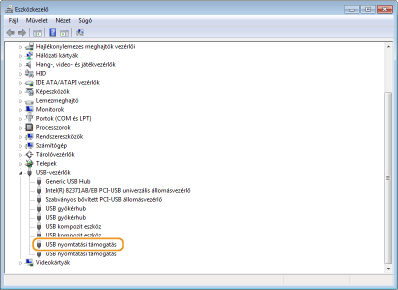
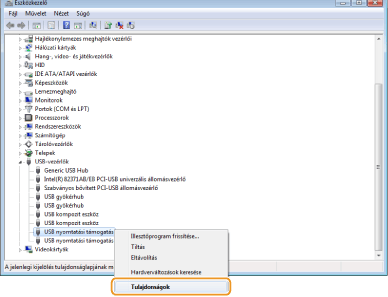
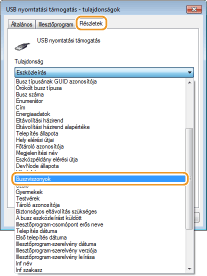
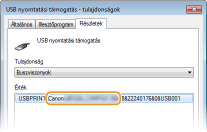
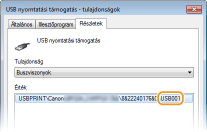
 kattintson az [Eltávolítás] lehetőségre.
kattintson az [Eltávolítás] lehetőségre.